Software Microsoft Office umožňuje používat tabulky pro údržbu databáze, výpočty a součty. Pro větší přehlednost je někdy nutné vybrat skupiny buněk v závislosti na jejich obsahu.
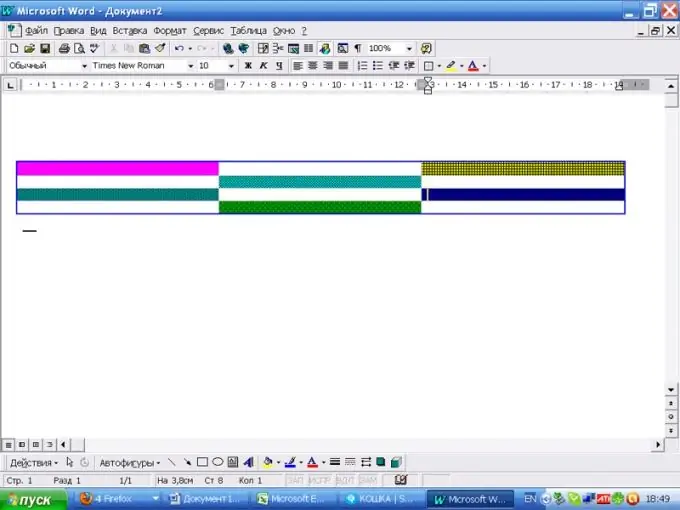
Nezbytné
Balíček MS Office
Instrukce
Krok 1
K zvýraznění buňky nebo skupiny buněk se často používá barevné pozadí. Chcete-li v aplikaci Microsoft Word malovat nad buňkou, nakreslete tabulku. V hlavní nabídce vyberte položku „Tabulka“, „Přidat tabulku“.
Stiskněte levé tlačítko myši v buňce, kde chcete zahájit výběr, a aniž byste jej uvolnili, roztáhněte výběr na celou skupinu. V hlavní nabídce vyberte položku „Formátovat“a poté „Okraje a výplně“. Můžete si vybrat barvu a vzor výplně a také stylovat ohraničení buněk.
Krok 2
V MS Office Word 2007 se rozhraní mírně liší. Klikněte na ikonu „Okraje“a vyberte kartu „Vyplnit“. V pravé dolní části z rozevíracího seznamu vyberte část dokumentu, na kterou chcete použít výplň: stránka, buňka nebo odstavec. V této verzi Wordu je i nadále možné použít vzor na buňku nebo skupinu buněk a také stylovat ohraničení.
Krok 3
V tabulkovém editoru MS Office Excel, chcete-li malovat nad buňkou, vyberte v hlavní nabídce položku „Formátovat“a poté „Buňka“. V dialogovém okně vyberte kartu „Zobrazit“. Zde si můžete vybrat ze seznamu barvu vhodnou pro váš stůl a, pokud to považujete za nutné, vzor.
Krok 4
V aplikaci Excel 2007 se na panelu vlastností ve skupině Písmo při najetí myší na ikonu výplně zobrazí popisek „Změnit barvu pozadí vybraných buněk“. Kliknutím na trojúhelník dolů vedle ikony vyberte z rozevíracího seznamu vhodný odstín.
Krok 5
Chcete-li v aplikaci MS Access malovat buňku, vyberte v hlavní nabídce položku „Formátovat“a poté „Buňka“. V dialogovém okně Zobrazení mřížky vyberte barvu pozadí buňky z rozevíracího seznamu Barva pozadí.
Krok 6
V MS Office Access 2007 vyberte ikonu výplně na panelu vlastností skupiny písem. Otevřete rozevírací seznam vedle něj a vyberte požadovanou barvu. Pokud v paletě standardních barev není vhodný odstín, klikněte na tlačítko „Více barev“a pokračujte v hledání tam.






